Pytanie
Problem: Jak rozwiązać problemy z Facebookiem w Safari?
Cześć, kiedy próbuję używać Facebooka w Safari, działa bardzo wolno, zwłaszcza gdy próbuję coś wpisać. Wolę Safari od Chrome, ale patrząc na to, jak ta ostatnia działa dobrze z prawie wszystkim, myślałem o zmianie, chyba że znajdę sposób, aby rozwiązać ten irytujący problem.
Rozwiązany Odpowiedź
Safari to jedna z najpopularniejszych przeglądarek internetowych, zwłaszcza jeśli chodzi o macOS i iOS, chociaż można jej używać również na innych platformach, takich jak Windows czy Android. Początkowo użytkownicy lubili zastępować domyślną przeglądarkę Google Chrome, ponieważ wtedy była lżejsza i szybsza. Jednak sytuacja zmieniła się zdecydowanie od wielu lat – ludzie krytykowali politykę prywatności Chrome, zwiększoną liczbę ataków phishingowych, a także możliwość przeciążania procesora komputera.
[1]Ponieważ Safari jest uważane za bardziej skoncentrowane na prywatności i mniej wyczerpujące baterię, wielu użytkowników komputerów Mac przeszło na tę przeglądarkę. Poza tym jest bardziej kompatybilny z systemami opartymi na macOS, co czyni go kolejnym powodem, aby wybrać Safari zamiast wszystkiego innego. Z tego powodu popularność Safari gwałtownie wzrosła i jest teraz drugą najczęściej używaną aplikacją do przeglądania na świecie.[2]
Chociaż wielu użytkowników było zadowolonych z Safari, nie pozwala to uniknąć problemów – użytkownicy skarżyli się na takie błędy, jak „Wystąpił błąd ponowne ładowanie stron” lub „Nie można nawiązać bezpiecznego połączenia”. Chociaż te problemy są mniej lub bardziej związane z ustawieniami konfiguracyjnymi lub SSL wygaśnięcie certyfikatu witryny, problemy z Safari na Facebooku i innych witrynach powodują, że użytkownicy odwracają się do tego plecami przeglądarka na dobre.
Wielu użytkowników skarżyło się na problemy Facebooka z Safari. Niektórzy mówili, że problemy zaczęły się, gdy tylko Catalina została wdrożona przez Apple w październiku 2019 r., chociaż wielu narzekało, że problemy pojawiły się nawet po aktualizacji Big Sur pod koniec zeszłego roku.
Najbardziej irytująca rzecz w problemie, który Safari opóźnia podczas korzystania z Facebooka lub innych platform mediów społecznościowych. Użytkownicy skarżyli się, że nawet po tym, jak przestali pisać, przeglądarka będzie dalej to robić. W innych przypadkach FB Messenger nie przyjmował zdjęć użytkowników.
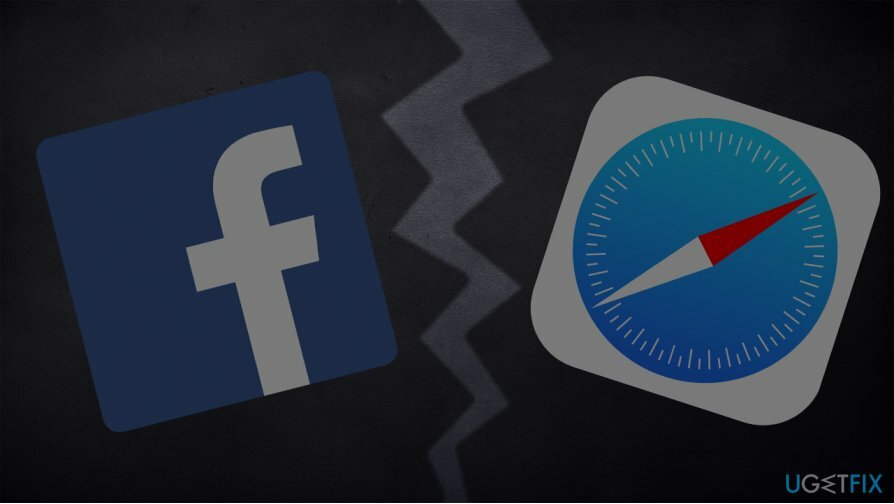
Nie tylko Facebook jest dotknięty różnego rodzaju problemami. Na przykład ludzie twierdzili, że podczas przewijania strony msn.com strona „skacze”, a nie płynnie.
Chociaż wszystkie te problemy mogą nie negować możliwości przeglądania, mają one znaczny negatywny wpływ na jakość przeglądania sieci przez użytkowników. Dlatego istnieje wielka potrzeba jak najszybszego rozwiązania problemów z Facebookiem w Safari. Na szczęście nie musisz wracać do przeglądarki Chrome obciążającej procesor, ponieważ istnieje kilka kroków, które możesz wykonać, aby wyeliminować te problemy w Safari.
Zanim zaczniesz, zdecydowanie zalecamy wypróbowanie ReimagePralka Mac X9, ponieważ opóźnienia i inne problemy mogą być spowodowane przytłaczającą ilością niepotrzebnych plików, które gromadziły się w czasie.
Napraw 1. Zaktualizuj Safari
Aby naprawić uszkodzony system, musisz zakupić licencjonowaną wersję Reimage Reimage.
Jeśli Twoje Safari ma problemy ze stabilnością, może to oznaczać, że czekają na niego aktualizacje. Apple zawsze naprawia różne błędy i poprawia wydajność aplikacji, więc nadszedł czas, aby upewnić się, że korzystasz z najnowszej wersji przeglądarki:
- Kliknij Menu jabłkowe i wybierz Preferencje systemu…
- Wybierać Aktualizacja oprogramowania z listy.
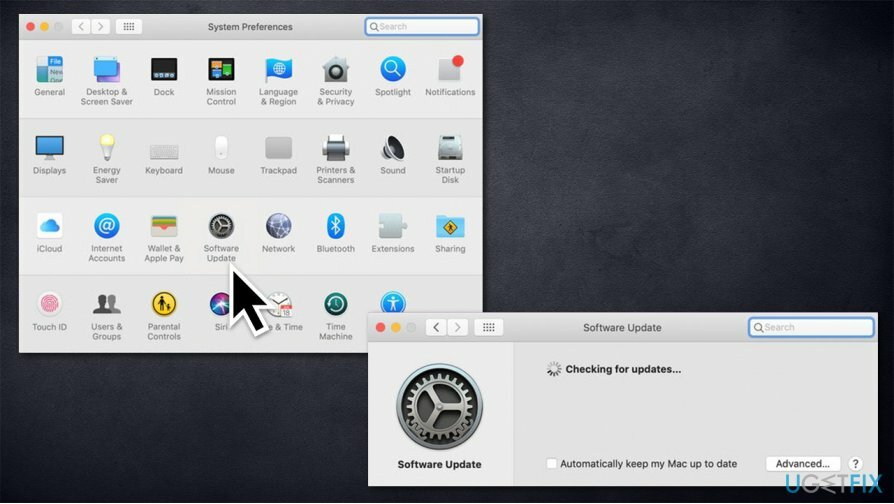
- Wybierać Safari i wybierz Aktualizacja.
Napraw 2. Aktualizacja do Big Sur
Aby naprawić uszkodzony system, musisz zakupić licencjonowaną wersję Reimage Reimage.
Podczas gdy niektórzy użytkownicy twierdzili, że problemy z Safari na Facebooku i innych stronach przeważały nawet po aktualizacji, inni twierdzili, że właśnie to rozwiązanie pomogło im rozwiązać problem. Big Sur wprowadza wiele ulepszeń w projektowaniu, interfejsie i obsłudze procesorów zaprojektowanych przez Apple. Ta wersja systemu operacyjnego może zagwarantować najlepszą kompatybilność i interakcje z aplikacjami, dlatego zdecydowanie zaleca się uaktualnienie z wersji Catalina lub starszych.
Możesz zaktualizować za pośrednictwem Sklepu:
- Kliknij Menu jabłkowe i wybierz Preferencje systemu
- Wybierać Aktualizacja oprogramowania.
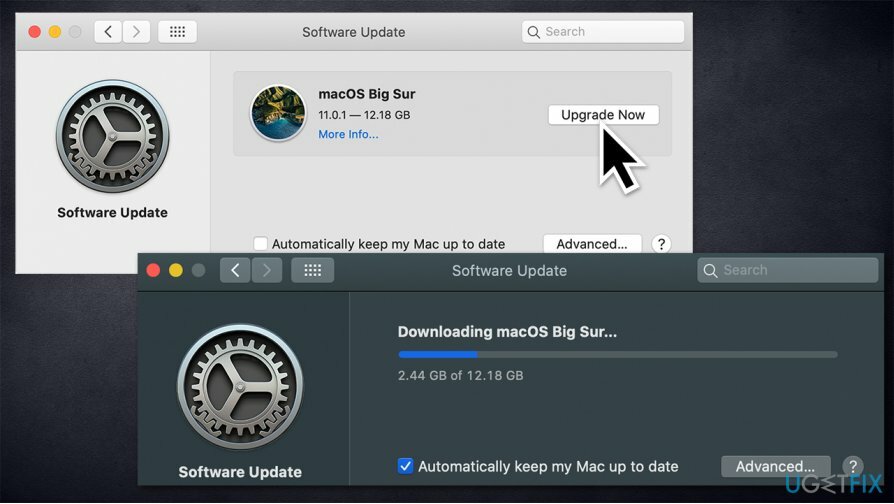
Alternatywnie możesz przejść do oficjalnej strony internetowej firmy Apple i pobierz Big Sur stamtąd. Uwaga, możesz chcieć sprawdzić „Instalacja nie powiodła się” naprawa błędu, jeśli pojawi się podczas pobierania.
Napraw 3. Wyczyść pamięć podręczną przeglądarki, pliki cookie i inne dane
Aby naprawić uszkodzony system, musisz zakupić licencjonowaną wersję Reimage Reimage.
Pamięć podręczna przeglądarki, pliki cookie i inne dane mogą z czasem gromadzić się i spowalniać przeglądarkę. Oto jak go wyczyścić (powinieneś zrobić to rutyną – czyść dane internetowe co najmniej co kilka miesięcy):[3]
- Kliknij Safari i wybierz Czysta historia…
- Pod Jasne, wybierać cała historia z rozwijanego menu
- Potwierdź za pomocą Czysta historia.
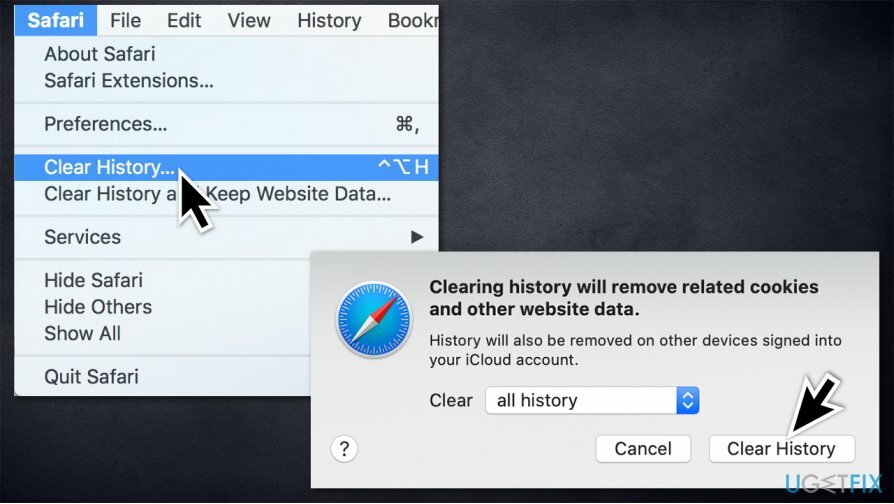
Napraw 4. Usuń podejrzane rozszerzenia przeglądarki
Aby naprawić uszkodzony system, musisz zakupić licencjonowaną wersję Reimage Reimage.
Podejrzane rozszerzenia przeglądarki mogą powodować słabe działanie przeglądarki Safari. W niektórych przypadkach mogą one pojawić się w przeglądarce pozornie znikąd. Oto jak się ich pozbyć:
- Kliknij Safari > Preferencje…
- Wybierać Rozszerzenia z menu
- Wybierz niechciane rozszerzenie, a następnie kliknij Odinstaluj po prawej.
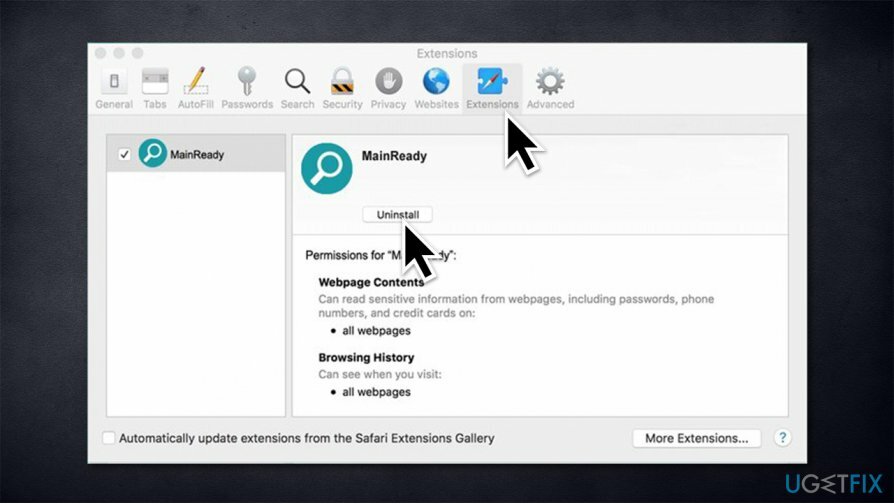
Napraw 5. Dostosuj ustawienia DNS
Aby naprawić uszkodzony system, musisz zakupić licencjonowaną wersję Reimage Reimage.
- Wybierać Preferencje systemu i wtedy Sieć
- Wybierz Zaawansowane i przejdź do DNS patka
- Na dole (pod Serwery DNS), wybierać +
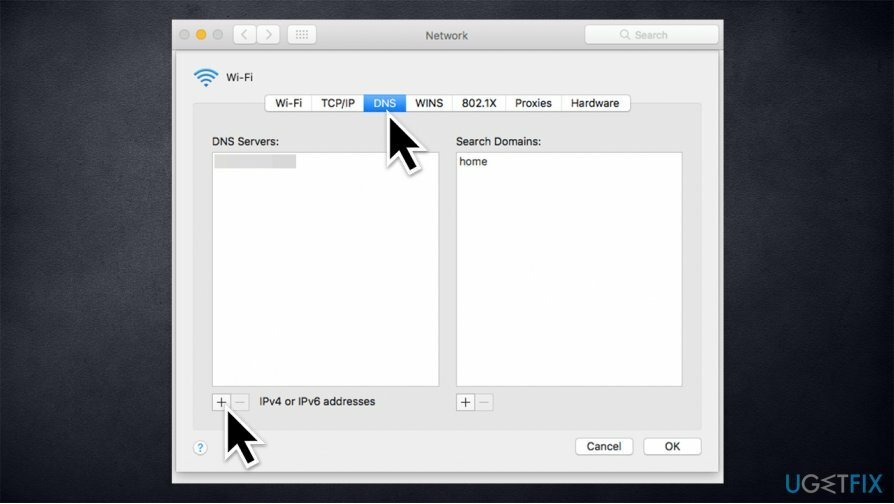
- Wpisz 8.8.8.8 i uderzył Wchodzić
- wciśnij + ponownie wpisz 8.8.4.4 i naciśnij Wchodzić Ponownie.
- Kliknij ok.
Napraw 6. Ustaw certyfikat Facebooka na „Zawsze zaufany”
Aby naprawić uszkodzony system, musisz zakupić licencjonowaną wersję Reimage Reimage.
- otwarty Facebook.com
- Kliknij na Zabezpiecz (ikona kłódki) przycisk w pasku adresu i wybierz Więcej informacji
- Wybierać Wyświetl certyfikat i sprawdź, który certyfikat jest w użyciu
- Iść do Detale tab i kliknij Polecenie + spacja przyciski jednocześnie
- w Wyszukiwanie w centrum uwagi Wchodzić Brelok do kluczy
- Na lewym panelu wybierz Korzenie systemowe i poszukaj odpowiedniego certyfikatu
- Wybierz i rozwiń Zaufanie Sekcja
- Z Podczas korzystania z tego certyfikatu sekcja wybierz Zawsze ufaj.
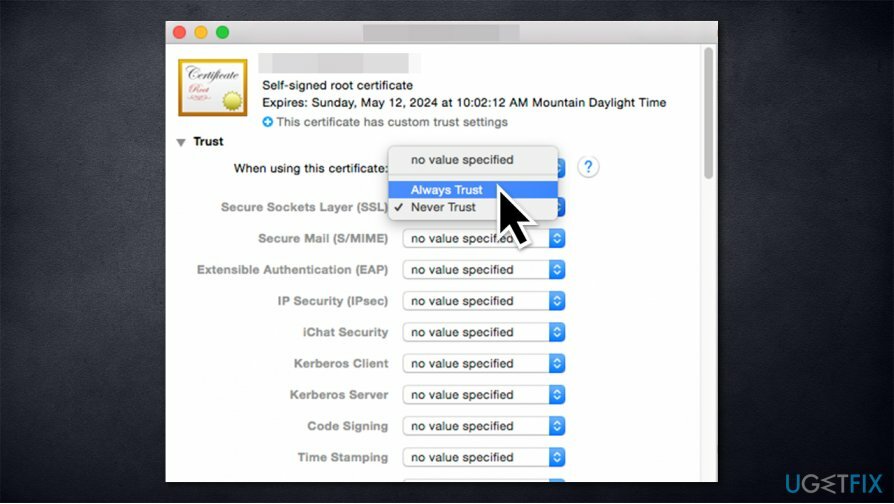
Napraw błędy automatycznie
Zespół ugetfix.com dokłada wszelkich starań, aby pomóc użytkownikom znaleźć najlepsze rozwiązania w celu wyeliminowania ich błędów. Jeśli nie chcesz zmagać się z ręcznymi technikami naprawy, skorzystaj z automatycznego oprogramowania. Wszystkie polecane produkty zostały przetestowane i zatwierdzone przez naszych profesjonalistów. Poniżej wymieniono narzędzia, których możesz użyć do naprawienia błędu:
Oferta
Zrób to teraz!
Pobierz poprawkęSzczęście
Gwarancja
Zrób to teraz!
Pobierz poprawkęSzczęście
Gwarancja
Jeśli nie udało Ci się naprawić błędu za pomocą Reimage, skontaktuj się z naszym zespołem pomocy technicznej w celu uzyskania pomocy. Podaj nam wszystkie szczegóły, które Twoim zdaniem powinniśmy wiedzieć o Twoim problemie.
Ten opatentowany proces naprawy wykorzystuje bazę danych zawierającą 25 milionów komponentów, które mogą zastąpić każdy uszkodzony lub brakujący plik na komputerze użytkownika.
Aby naprawić uszkodzony system, musisz zakupić licencjonowaną wersję Reimage narzędzie do usuwania złośliwego oprogramowania.

VPN ma kluczowe znaczenie, jeśli chodzi o prywatność użytkownika. Narzędzia do śledzenia online, takie jak pliki cookie, mogą być wykorzystywane nie tylko przez platformy mediów społecznościowych i inne strony internetowe, ale także przez dostawcę usług internetowych i rząd. Nawet jeśli zastosujesz najbezpieczniejsze ustawienia za pośrednictwem przeglądarki internetowej, nadal możesz być śledzony za pomocą aplikacji połączonych z Internetem. Poza tym przeglądarki skoncentrowane na prywatności, takie jak Tor, nie są optymalnym wyborem ze względu na zmniejszone prędkości połączenia. Najlepszym rozwiązaniem zapewniającym najwyższą prywatność jest Prywatny dostęp do Internetu – być anonimowym i bezpiecznym w Internecie.
Oprogramowanie do odzyskiwania danych to jedna z opcji, które mogą Ci pomóc odzyskać swoje pliki. Po usunięciu pliku nie rozpływa się on w powietrzu – pozostaje w systemie, dopóki nie zostaną na nim zapisane żadne nowe dane. Odzyskiwanie danych Pro to oprogramowanie do odzyskiwania, które wyszukuje działające kopie usuniętych plików na dysku twardym. Korzystając z tego narzędzia, możesz zapobiec utracie cennych dokumentów, prac szkolnych, osobistych zdjęć i innych ważnych plików.